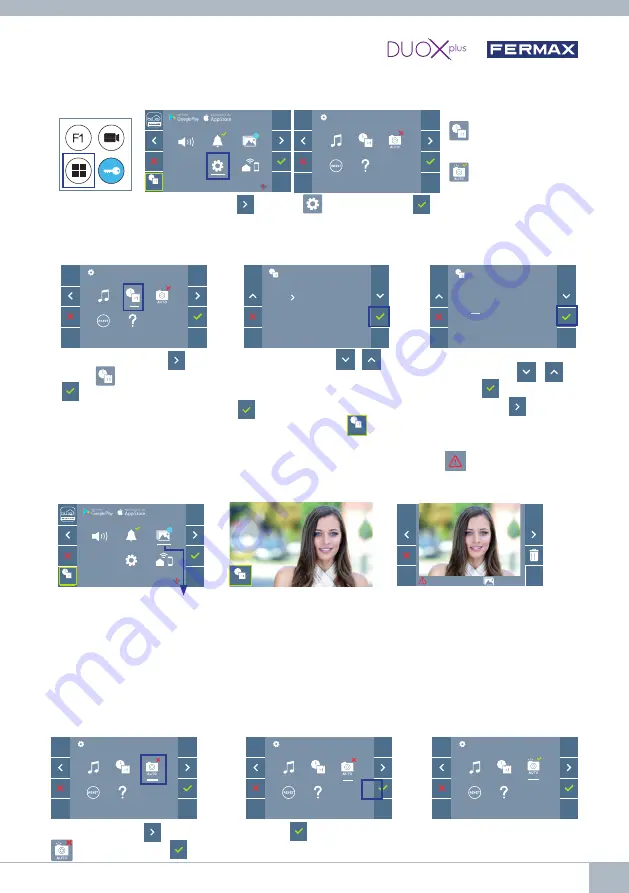
KIT VIDEO DUOX PLUS CITYLINE VEO WIFI
9
2.1 AJUSTES DE FECHA Y HORA
Seleccionar con
el
icono
y confirmar con
.
Seleccionar con
el
formato de fecha. Una vez
seleccionada confirmar con
.
Seleccionar la fecha y
la hora con
y
confirmar
. Para navegar
por los ajustes
.
1
2
3
31/01/2019
01/31/2019
2019/01/31
18/06/2019 13:55
Fecha sin programar: 01/01/2019 (por defecto). El icono
_ _ : _ _
aparecerá indicando que la fecha no es
correcta (fecha por defecto). Al perder la alimentación vuelve a la fecha por defecto.
Nota:
Si se captura una imagen con la fecha sin programar mostrará el icono
.
Iconos de notificación de fecha sin programar:
Visualización de imágenes
2.2 ACTIVACIÓN / DESACTIVACIÓN CAPTURA DE IMÁGENES
3
El monitor puede realizar una foto automática a los 3 segundos de recibir una llamada de una placa
de calle. Por la legislación de protección de datos ((EU) 2016/679) de la Unión Europea puede
restringirse la captura de imágenes. Por defecto está desactivada, se puede activar desde el monitor
bajo su responsabilidad.
Así mismo podría obligar a colocar junto a la placa de calle un cartel indicando que el monitor puede
capturar imágenes. Puede descargarlo en
https://www.fermax.com/spain/corporate/utilidades.html.
1
Seleccionar con
el icono
y confirmar con
.
2
Pulsar
para activar/
desactivar la función.
2.1 Ajustes Fecha
y Hora
2.2 Captura
Imágenes
Seleccionar con
el icono
y confirmar con .
2
3
1
Pantalla Comunicación
_ _ : _ _
Pantalla Visualización de imágenes
01/01/2019 00:00
130 / 149
Pantalla Menú de usuario
F2
_ _ : _ _
_ _ : _ _
99
F2
_ _ : _ _
_ _ : _ _
99
2. PARÁMETROS DE USUARIO:
Acceder a la pantalla Parámetros de usuario.
El monitor WIFI sincroniza la hora automáticamente con la zona horaria donde se encuentre instalado
siempre que esté emparejado y conectado a Internet. En ese caso no se permite modificar la fecha ni la hora.










































